विषयसूची
इस ट्यूटोरियल में, आप एक्सेल में प्रतिशत की गणना करने का एक त्वरित तरीका जानेंगे, मूल प्रतिशत सूत्र और प्रतिशत वृद्धि, कुल का प्रतिशत और अधिक की गणना के लिए कुछ और सूत्र खोजें।
प्रतिशत की गणना जीवन के कई क्षेत्रों में उपयोगी है, चाहे वह रेस्तरां टिपिंग हो, पुनर्विक्रेता कमीशन हो, आपका आयकर या ब्याज दर। कहते हैं, आप भाग्यशाली रहे हैं कि आपको एक नए प्लाज़्मा टीवी पर प्रचार कोड पर 25% की छूट मिली है। क्या यह एक अच्छा सौदा है? और आखिर में आपको कितना भुगतान करना होगा?
इस ट्यूटोरियल में, हम कुछ तकनीकों का पता लगाने जा रहे हैं जो आपको एक्सेल में कुशलता से प्रतिशत की गणना करने में मदद करेंगी और मूल प्रतिशत सूत्र सीखेंगे जो अनुमान लगाने के काम को बाहर कर देगा। आपकी गणना।
मूल प्रतिशत
शब्द "प्रतिशत" लैटिन प्रतिशत से लिया गया है, जिसका अर्थ है "सौ से"। जैसा कि आप शायद हाई स्कूल की गणित कक्षा से याद करते हैं, एक प्रतिशत 100 का एक अंश होता है जिसकी गणना भाजक द्वारा अंश को विभाजित करके और परिणाम को 100 से गुणा करके की जाती है।
मूल प्रतिशत सूत्र इस प्रकार है:
(भाग/संपूर्ण)*100 = प्रतिशत उदाहरण के लिए, यदि आपके पास 20 सेब थे और आपने अपने मित्रों को 5 दिए, तो आपने प्रतिशत के अनुसार कितना दिया? एक साधारण गणना =5/20*100 करने पर आपको उत्तर मिलता है - 25%।
स्कूल और रोजमर्रा की जिंदगी में आप आमतौर पर प्रतिशत की गणना इसी तरह करते हैं। कंप्यूटिंग प्रतिशत मेंप्रतिशत:
=1-20%

स्वाभाविक रूप से, आप उपरोक्त सूत्रों में 20% को वांछित प्रतिशत से बदलने के लिए स्वतंत्र हैं।

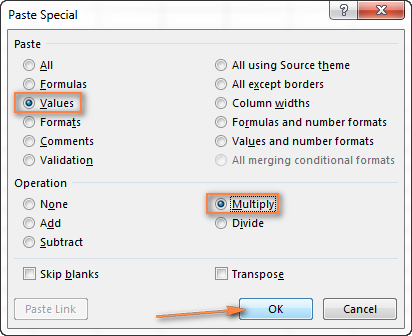
और परिणाम यहां है - सभी कॉलम B में संख्याओं में 20% की वृद्धि हुई है:

इसी तरह, आप संख्याओं के किसी कॉलम को गुणा या भाग कर सकते हैं निश्चित प्रतिशत। बस एक खाली सेल में वांछित प्रतिशत दर्ज करें और उपरोक्त चरणों का पालन करें।
इस तरह आप एक्सेल में प्रतिशत की गणना करते हैं। और भले ही प्रतिशत के साथ काम करना आपका पसंदीदा गणित कभी नहीं रहा हो, इन मूल प्रतिशत सूत्रों का उपयोग करके आप एक्सेल को अपने लिए काम करने के लिए प्राप्त कर सकते हैं। आज के लिए बस इतना ही, पढ़ने के लिए धन्यवाद!
Microsoft Excel और भी आसान है क्योंकि Excel पृष्ठभूमि में, स्वचालित रूप से आपके लिए कुछ संचालन करता है। यदि आप किसी से पूछते हैं कि "मुझे वांछित परिणाम प्राप्त करने के लिए किस प्रतिशत सूत्र का उपयोग करना चाहिए?", तो सबसे अधिक संभावना है, आपको एक उत्तर मिलेगा "ठीक है, यह इस बात पर निर्भर करता है कि आप वास्तव में क्या परिणाम प्राप्त करना चाहते हैं।"इसलिए, मैं आपको एक्सेल में प्रतिशत की गणना करने के लिए कुछ सरल सूत्र दिखाता हूं जैसे कि प्रतिशत वृद्धि सूत्र, कुल प्रतिशत और अधिक प्राप्त करने का सूत्र।
बुनियादी एक्सेल प्रतिशत सूत्र
एक्सेल में प्रतिशत की गणना करने का मूल सूत्र यह है:
भाग / कुल = प्रतिशतयदि आप इसकी तुलना प्रतिशत के मूल गणित सूत्र से करते हैं, तो आप देखेंगे कि एक्सेल के प्रतिशत सूत्र में *100 भाग का अभाव है। एक्सेल में प्रतिशत की गणना करते समय, आपको परिणामी अंश को 100 से गुणा करने की आवश्यकता नहीं है क्योंकि सेल पर प्रतिशत प्रारूप लागू होने पर एक्सेल स्वचालित रूप से ऐसा करता है।
और अब देखते हैं कि आप एक्सेल का उपयोग कैसे कर सकते हैं। वास्तविक जीवन डेटा पर प्रतिशत सूत्र। मान लीजिए, आपके पास कॉलम B में " ऑर्डर किए गए आइटम " और कॉलम C में " डिलीवर किए गए आइटम " की संख्या है। डिलीवर किए गए उत्पादों का प्रतिशत जानने के लिए, निम्न चरणों का पालन करें:
- सेल D2 में सूत्र
=C2/B2दर्ज करें, और जितनी जरूरत हो उतनी पंक्तियों में इसे नीचे कॉपी करें। - क्लिक करेंपरिणामी दशमलव अंशों को प्रतिशत के रूप में प्रदर्शित करने के लिए प्रतिशत शैली बटन ( होम टैब > संख्या समूह)।
- की संख्या बढ़ाने के लिए याद रखें यदि आवश्यक हो तो दशमलव स्थान, जैसा कि प्रतिशत युक्तियों में बताया गया है।
- हो गया! : )
Excel में किसी भी अन्य प्रतिशत सूत्र का उपयोग करते समय चरणों का समान क्रम निष्पादित किया जाएगा।
निम्नलिखित उदाहरण में, कॉलम D वितरित किए गए आइटमों का एक गोल प्रतिशत प्रदर्शित करता है, इसके बिना कोई भी दशमलव स्थान दिखा रहा है।

Excel में कुल प्रतिशत की गणना
वास्तव में, उपरोक्त उदाहरण कुल के प्रतिशत की गणना करने का एक विशेष मामला है। अब, आइए कुछ और उदाहरणों की जाँच करें जो विभिन्न डेटा सेटों पर एक्सेल में कुल प्रतिशत के प्रतिशत की गणना करने का त्वरित कार्य करने में आपकी सहायता करेंगे।
उदाहरण 1। योग एक निश्चित क्रम में तालिका के अंत में है सेल
एक बहुत ही सामान्य परिदृश्य तब होता है जब आपके पास तालिका के अंत में एक सेल में कुल योग होता है। इस मामले में, प्रतिशत सूत्र उसी के समान होगा जिसकी हमने अभी चर्चा की है, केवल अंतर के साथ कि भाजक में एक सेल संदर्भ एक पूर्ण संदर्भ ($ के साथ) है। डॉलर चिह्न किसी दिए गए सेल के संदर्भ को ठीक करता है, इसलिए यह कभी नहीं बदलता है, चाहे सूत्र कहीं भी कॉपी किया गया हो।
उदाहरण के लिए, यदि आपके कॉलम B में कुछ मान हैं और सेल B10 में उनका योग है, तो आप कुल के प्रतिशत की गणना करने के लिए निम्न सूत्र का उपयोग करेंगे:
=B2/$B$10
आप सेल B2 के सापेक्ष सेल संदर्भ का उपयोग करते हैं क्योंकि आप चाहते हैं कि जब आप सूत्र को कॉलम B के अन्य सेल में कॉपी करें तो यह बदल जाए। लेकिन आप $B$10 को निरपेक्ष के रूप में दर्ज करते हैं सेल संदर्भ क्योंकि आप पंक्ति 9 में सूत्र को स्वत: भरते समय B10 पर नियत भाजक को छोड़ना चाहते हैं।
युक्ति। भाजक को पूर्ण संदर्भ बनाने के लिए, या तो डॉलर चिह्न ($) मैन्युअल रूप से टाइप करें या सूत्र पट्टी में सेल संदर्भ पर क्लिक करें और F4 दबाएं।
नीचे दिया गया स्क्रीनशॉट सूत्र द्वारा लौटाए गए परिणामों को प्रदर्शित करता है, कुल का प्रतिशत कॉलम को 2 दशमलव स्थानों के साथ प्रतिशत के रूप में स्वरूपित किया गया है।
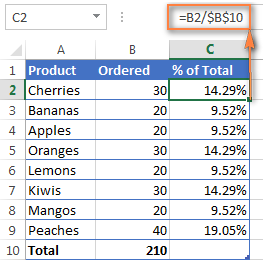
उदाहरण 2। कुल के भाग कई पंक्तियों में हैं
उपरोक्त उदाहरण में, मान लीजिए कि आपके पास एक ही उत्पाद के लिए कई पंक्तियाँ हैं और आप जानना चाहते हैं कि उस विशेष उत्पाद के सभी आदेशों से कुल का कितना भाग बनता है।<3
इस मामले में, आप पहले दिए गए उत्पाद से संबंधित सभी संख्याओं को जोड़ने के लिए SUMIF फ़ंक्शन का उपयोग कर सकते हैं, और फिर उस संख्या को कुल योग से विभाजित कर सकते हैं, जैसे:
=SUMIF(range, criteria, sum_range) / total
यह देखते हुए कि कॉलम ए में सभी उत्पाद नाम हैं, कॉलम बी में संबंधित मात्राएं सूचीबद्ध हैं, सेल ई 1 उस उत्पाद का नाम है जिसमें आप रुचि रखते हैं, और कुल सेल बी 10 में है, आपका वास्तविक जीवन सूत्र इस तरह दिख सकता है: <3
=SUMIF(A2:A9 ,E1, B2:B9) / $B$10
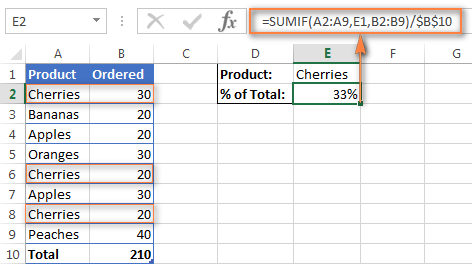
स्वाभाविक रूप से, आप उत्पाद का नाम सीधे सूत्र में रख सकते हैं, जैसे:
=SUMIF(A2:A9, "cherries", B2:B9) / $B$10
यदि आप चाहते हैंपता लगाएँ कि कुछ अलग-अलग उत्पाद कुल का कितना भाग बनाते हैं, कई SUMIF फ़ंक्शन द्वारा लौटाए गए परिणामों को जोड़ते हैं, और फिर उस संख्या को कुल से विभाजित करते हैं। उदाहरण के लिए, निम्न सूत्र चेरी और सेब के प्रतिशत की गणना करता है:
=(SUMIF(A2:A9, "cherries", B2:B9) + SUMIF(A2:A9, "apples", B2:B9)) / $B$10
SUM फ़ंक्शन के बारे में अधिक जानकारी के लिए, कृपया निम्न ट्यूटोरियल देखें:
- Excel में SUMIF फ़ंक्शन का उपयोग कैसे करें
- Excel SUMIFS और SUMIF कई मानदंडों के साथ
Excel में प्रतिशत अंतर की गणना कैसे करें
प्रतिशत की गणना के लिए सभी सूत्रों में से एक्सेल में, एक प्रतिशत परिवर्तन सूत्र शायद वह है जिसे आप सबसे अधिक बार उपयोग करेंगे।
प्रतिशत वृद्धि / कमी के लिए एक्सेल सूत्र
दो मूल्यों ए और बी के बीच अंतर के प्रतिशत की गणना करने के लिए, सामान्य सूत्र है:
प्रतिशत परिवर्तन = (बी - ए) / एइस सूत्र को वास्तविक डेटा पर लागू करते समय, यह महत्वपूर्ण है कि आप सही ढंग से निर्धारित करें कि कौन सा मान ए है और कौन सा बी है। उदाहरण के लिए, कल आपने 80 सेब और आपके पास 100 कैसे हैं, इसका मतलब है कि अब आपके पास पहले से 20 सेब अधिक हैं, जो कि 25% की वृद्धि है। यदि आपके पास 100 सेब थे और अब आपके पास 80 हैं, तो आपके सेबों की संख्या 20 से कम हो गई है, जो कि 20% कम है।
उपर्युक्त को ध्यान में रखते हुए, प्रतिशत परिवर्तन के लिए हमारा एक्सेल फॉर्मूला निम्न आकार लेता है:
(नया मान - पुराना मान) / पुराना मानऔर अब, देखते हैं कि आप प्रतिशत अंतर की गणना के लिए इस सूत्र का उपयोग कैसे कर सकते हैंआपकी स्प्रैडशीट्स।
उदाहरण 1. 2 कॉलम के बीच प्रतिशत अंतर की गणना करना
मान लें कि आपके कॉलम बी में पिछले महीने की कीमतें हैं और कॉलम सी में इस महीने की कीमतें हैं। फिर आपका प्रतिशत परिवर्तन सूत्र इस रूप में होता है :
=(C2-B2)/B2
दो संख्याओं के बीच प्रतिशत अंतर की सही गणना करने के लिए, इन चरणों का पालन करें।
- पंक्ति 2 में किसी भी रिक्त कक्ष में सूत्र दर्ज करें, मान लीजिए डी2. यह परिणाम को दशमलव संख्या के रूप में प्रदर्शित करेगा।
- सूत्र कक्ष का चयन करें और दशमलव संख्या को प्रतिशत में बदलने के लिए होम टैब पर प्रतिशत शैली बटन पर क्लिक करें।
- सूत्र को नीचे की कोशिकाओं में कॉपी करने के लिए नीचे खींचें।
परिणाम के रूप में, सूत्र पिछले महीने की तुलना में इस महीने (कॉलम सी) में परिवर्तन के प्रतिशत की गणना करता है ( कॉलम बी)। प्रतिशत वृद्धि दिखाने वाले सकारात्मक प्रतिशत सामान्य काले रंग में स्वरूपित होते हैं, जबकि नकारात्मक प्रतिशत (प्रतिशत कमी) लाल रंग में स्वरूपित होते हैं। इसे स्वचालित रूप से करने के लिए, जैसा कि इस टिप में समझाया गया है, ऋणात्मक प्रतिशत के लिए एक कस्टम प्रारूप सेट अप करें।

उदाहरण 2. दो संख्याओं के बीच प्रतिशत अंतर की गणना करना
यदि आप यदि आपके पास संख्याओं का एक स्तंभ है, मान लें कि कॉलम C जो साप्ताहिक या मासिक बिक्री को सूचीबद्ध करता है, तो आप इस सूत्र का उपयोग करके पिछले सप्ताह/महीने और वर्तमान सप्ताह के बीच प्रतिशत परिवर्तन की गणना कर सकते हैं:
=(C3-C2)/C2
जहां C2 और C3 वे संख्याएँ हैं जिनकी आप तुलना कर रहे हैं।
ध्यान दें।कृपया ध्यान दें कि आपको डेटा के साथ पहली पंक्ति को छोड़ देना चाहिए और दूसरे सेल में अपना प्रतिशत अंतर सूत्र डालना चाहिए, जो इस उदाहरण में D3 है।
दशमलव को प्रतिशत के रूप में प्रदर्शित करने के लिए, अपने सूत्र वाले कक्षों में प्रतिशत प्रारूप लागू करें, और आपको निम्न परिणाम प्राप्त होंगे:
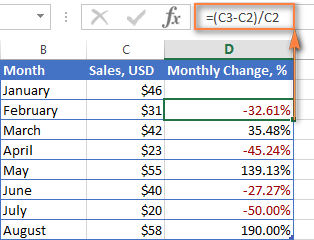
किसी निश्चित संख्या के बीच परिवर्तन के प्रतिशत की गणना करने के लिए और अन्य सभी संख्याएँ, $ चिह्न का उपयोग करके उस सेल का पता ठीक करें, उदा. $C$2.
उदाहरण के लिए, जनवरी (C2) की तुलना में प्रत्येक माह के लिए प्रतिशत वृद्धि/कमी की गणना करने के लिए, D3 में सूत्र है:
=(C3-$C$2)/$C$2
कब सूत्र को नीचे की कोशिकाओं में कॉपी करने पर, निरपेक्ष संदर्भ ($C$2) वही रहेगा, जबकि सापेक्ष संदर्भ (C3) C4, C5 में बदल जाएगा, और इसी तरह पंक्ति की सापेक्ष स्थिति के आधार पर जहां सूत्र है कॉपी किया गया।

अधिक सूत्र उदाहरणों के लिए, कृपया एक्सेल में प्रतिशत परिवर्तन की गणना कैसे करें देखें।
प्रतिशत द्वारा राशि और कुल की गणना
जैसा कि आप' आपने अभी देखा है, एक्सेल में प्रतिशत की गणना करना आसान है, और यदि आप प्रतिशत जानते हैं तो राशि और योग की गणना करना आसान है।
उदाहरण 1. कुल और प्रतिशत द्वारा राशि की गणना करें
मान लें कि आप एक खरीद रहे हैं $950 के लिए नया लैपटॉप और वे इस खरीद पर 11% वैट चार्ज करते हैं। सवाल यह है - आपको नेट प्राइस के ऊपर कितना भुगतान करना होगा? दूसरे शब्दों में, $950 का 11% क्या है?
निम्नलिखित सूत्र होगासहायता:
कुल * प्रतिशत = राशि यह मानते हुए कि कुल मान सेल A2 में है और प्रतिशत B2 में है, उपरोक्त सूत्र एक साधारण =A2*B2 में बदल जाता है और 104.50 देता है।

याद रखें, जब आप एक्सेल में प्रतिशत चिह्न (%) के बाद कोई संख्या टाइप करते हैं, तो संख्या को उसके मान के सौवें हिस्से के रूप में समझा जाता है। उदाहरण के लिए, 11% वास्तव में 0.11 के रूप में संग्रहीत है और एक्सेल सभी सूत्रों और गणनाओं में इस अंतर्निहित मान का उपयोग करता है।
दूसरे शब्दों में, सूत्र =A2*11% =A2*0.11 के बराबर है। स्वाभाविक रूप से, आप दशमलव संख्या का उपयोग करने के लिए स्वतंत्र हैं। यदि यह आपके कार्यपत्रकों के लिए बेहतर काम करता है तो सीधे सूत्र में प्रतिशत के अनुरूप।
उदाहरण 2. राशि और प्रतिशत द्वारा कुल की गणना करना
उदाहरण के लिए, आपके मित्र ने आपको अपना पुराना कंप्यूटर $400 में देने की पेशकश की, जो मूल कीमत से 30% कम है। आप जानना चाहते हैं कि मूल कीमत क्या थी।
चूंकि 30% की छूट है, आप पहले यह जानने के लिए 100% से घटाएं कि आपको वास्तव में कितना प्रतिशत भुगतान करना है (100% - 30% = 70%)। अब आपको मूल मूल्य की गणना करने के लिए सूत्र की आवश्यकता है, अर्थात वह संख्या ज्ञात करने के लिए जिसका 70% 400 के बराबर है।
सूत्र इस प्रकार है:
राशि / प्रतिशत = कुलवास्तविक डेटा पर लागू, यह निम्न में से कोई भी आकार ले सकता है:
=A2/B2
या
=A2/0.7
या
=A2/70%

युक्ति। अधिक कठिन प्रश्न का उत्तर पाने के लिए - ब्याज जानने वाले ऋण भुगतान की ब्याज राशि की गणना कैसे करेंदर - IPMT फ़ंक्शन देखें।
प्रतिशत द्वारा किसी संख्या को कैसे बढ़ाया / घटाया जाए
छुट्टियों का मौसम हम पर है और यह आपके सामान्य साप्ताहिक खर्चों में बदलाव का संकेत देता है। आप अपने इष्टतम साप्ताहिक भत्ते का पता लगाने के लिए विभिन्न विकल्पों पर विचार करना चाह सकते हैं।
किसी राशि को प्रतिशत से बढ़ाने के लिए, इस सूत्र का उपयोग करें:
= राशि* (1 + %)उदाहरण के लिए, सेल A1 में मान को 20% तक बढ़ाने के लिए, सूत्र है:
=A1*(1+20%)
किसी राशि को प्रतिशत से घटाना :
= राशि * (1 - %)उदाहरण के लिए, सेल A1 में मान को 20% तक कम करने के लिए, सूत्र है:
=A1*(1-20%)
हमारे उदाहरण में, यदि A2 है आपका वर्तमान व्यय और B2 वह प्रतिशत है जिसे आप उस राशि को बढ़ाना या घटाना चाहते हैं, यहाँ वे सूत्र हैं जिन्हें आप सेल C2 में दर्ज करेंगे:
प्रतिशत से बढ़ाएँ:
=A2*(1+B2)
प्रतिशत के हिसाब से घटाएं:
=A2*(1-B2)
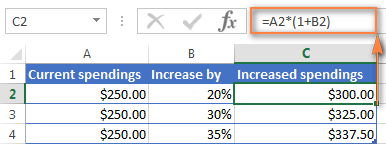
पूरे कॉलम को प्रतिशत से कैसे बढ़ाएं / घटाएं
मान लीजिए, आपके पास एक कॉलम है वे संख्याएँ जिन्हें आप एक निश्चित प्रतिशत से बढ़ाना या घटाना चाहते हैं, और आप सूत्र के साथ एक नया स्तंभ जोड़ने के बजाय अद्यतन संख्याएँ उसी स्तंभ में रखना चाहते हैं।
इस कार्य को संभालने के लिए यहां 5 त्वरित चरण दिए गए हैं :
- इस उदाहरण में किसी कॉलम, कॉलम B में वे सभी संख्याएँ दर्ज करें जिन्हें आप बढ़ाना या घटाना चाहते हैं। :
=1+20%
कम करें

